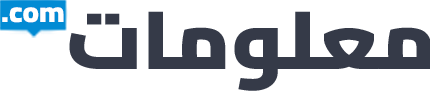كيفية تحديث أحدث إصدار من iOS في iPhone؟
لا تعمل منتجات التكنولوجيا الذكية مثل iPhone بناءً على الأجهزة. يحتاج البرنامج لدمج العمليات المختلفة بسلاسة. يحتاج جهاز iPhone الخاص بك إلى نظام تشغيل iOS لكي يعمل. يأتي iPhone مزودًا بنظام iOS مجاني مع عملية الشراء إلى جانب عدد قليل من تطبيقات Apple مثل App Store و Calendar و Safari و iWork Pack وما إلى ذلك. على غرار أي برنامج آخر ، تصدر Apple تحديثات مستمرة لنظام iOS. في هذه المقالة ، سنشرح كيفية تحديث أحدث إصدار من نظام iOS في iPhone للحفاظ على تحديث هاتفك.
تحديث iOS في iPhone
لقد كانت حقيقة معروفة أن Apple تنشر ميزات iOS المدعومة بشكل أساسي في أحدث إصدار من أجهزة iPhone. هذا لدفع المستخدمين لشراء طراز iPhone جديد إذا كانوا يريدون استخدام أحدث ميزات iOS. إلى جانب هذه الحقيقة ، يوصى دائمًا بتحديث نظام iOS الخاص بك طالما أن جهازك يدعم الإصدار الجديد.
- تعد الإصدارات الأمنية مهمة لحماية جهازك من الهجمات الضارة.
- يجب عليك تحديث إصدارات إصلاح الأخطاء لإصلاح المشكلات على هاتفك مثل ارتفاع درجة حرارة البطارية أو عدم القدرة على مزامنة أجهزة Apple المتعددة.
- تأتي إصدارات iOS الرئيسية مع ميزات جديدة يمكن أن تساعد في تحسين إنتاجيتك.
- ستعمل بعض التطبيقات على أحدث إصدار فقط ، لذلك تحتاج إلى تحديث الهاتف لاستخدام هذه التطبيقات.
التحديثات الرئيسية والثانوية
بشكل عام ، تصدر Apple نوعين من تحديثات iOS.
- تحديث رئيسي – تأتي إصدارات iOS الرئيسية مع زيادة في عدد كامل جديد. على سبيل المثال ، iOS 15 هو التحديث الرئيسي بشكل أساسي لجهاز iPhone 13 وأحدث الموديلات الأخرى. يحتوي على ميزات جديدة وأحيانًا تطبيقات جديدة.
- تحديث طفيف – يتم إصدار تحديثات طفيفة لأغراض الأمان وإصلاح الأخطاء وتأتي مع زيادة عدد كسور. على سبيل المثال ، iOS 15.0.1 هو تحديث لإصلاح الأخطاء لحل إلغاء قفل iPhone 13 باستخدام Apple Watch.
على الرغم من أن عملية التحديث تظل كما هي في كلا الإصدارين ، إلا أن التحديث الرئيسي سيستغرق وقتًا أطول لإكمال التثبيت.
كيفية تحديث أحدث إصدار من iOS في iPhone؟
على عكس البرامج الأخرى مثل Google Chrome و Microsoft Edge و Firefox وما إلى ذلك ، لا تفرض Apple التحديث التلقائي لنظام iOS. يمكنك تجاهل التحديث والاستمرار في استخدام الإصدارات القديمة.
الوصول إلى تحديث برنامج iOS والتحقق من تفاصيل الإصدار
اتبع الإرشادات أدناه لإعداد التنزيل والتثبيت لنظام iOS حسب حاجتك.
- اضغط على أيقونة “الإعدادات” على شاشتك الرئيسية وسترى إشعارًا أسفل اسم ملفك الشخصي. سيعرض “يتوفر تحديث البرنامج” ثم اضغط عليه.
- بدلاً من ذلك ، انتقل إلى قسم الإعدادات “العامة” وانقر على خيار “تحديث البرنامج”.




- ضمن قسم “تحديث البرنامج” ، سترى تفاصيل أحدث إصدار متوفر مع رابط إلى صفحة دعم Apple. يمكنك النقر فوق ارتباط دعم Apple أو رابط “معرفة المزيد” لقراءة المزيد حول إصدار iOS هذا. إذا كان التحديث إصدارًا رئيسيًا ، فسترى إشعارًا في الجزء السفلي يشير إلى توفر إصدار جديد.


- اضغط على خيار “الترقية إلى iOS xx” لعرض تفاصيل أحدث إصدار.


إعداد تنزيل برنامج iOS وتثبيته
قبل تثبيت أحدث إصدار متوفر من iOS ، دعنا نوضح الخيارات المتاحة لتنزيل البرنامج وتثبيته. نظرًا لأن العملية تستغرق وقتًا طويلاً ولا يمكنك استخدام الجهاز أثناء التثبيت ، فمن الضروري إعداد عملية تحديث برنامج iOS في جهاز iPhone الخاص بك. اضغط على “التحديثات التلقائية” لعرض المزيد من الخيارات.
سترى خيارين كما هو الحال في الشاشة أدناه.


من خلال تبديل هذين الخيارين معًا ، يمكنك إعداد عملية التثبيت حسب حاجتك.
- قم بتعطيل التحديثات – إذا كنت لا ترغب في التحديث إلى أحدث إصدار من نظام التشغيل iOS ، فما عليك سوى تعطيل خيارات التنزيل والتثبيت. لا يزال بإمكانك تمكين التنزيل والتثبيت عند الحاجة ثم إيقاف تشغيل هذه الخيارات.
- شبه تلقائي – قم بتمكين خيار “تنزيل تحديثات iOS” لتنزيل البرنامج تلقائيًا متى توفر إصدار أحدث. ومع ذلك ، قم بتعطيل خيار “تثبيت تحديث iOS” بحيث يمكنك تحديد وقت التحديث يدويًا.
- قم بتمكين التحديثات التلقائية – إذا كنت لا تقلق بشأن التحديثات ، فما عليك سوى تمكين كلا الخيارين.
تذكر مراعاة ما يلي عند تحديث iOS الخاص بك:
- يجب أن يكون لديك مساحة كافية لتنزيل أحدث إصدار حيث ستكون الإصدارات الرئيسية كبيرة الحجم. كما ترى في لقطة الشاشة أعلاه ، يبلغ حجم iOS 15 3.24 جيجابايت وقد تحتاج عملية التثبيت إلى حجم إضافي قليل جيجابايت. لذلك ، تأكد من أن لديك مساحة خالية كافية قبل تمكين التحديث التلقائي أو شبه التلقائي.
- للتثبيت التلقائي ، لا تعمل العملية إلا عندما تكون متصلاً بشبكة WLAN وأثناء شحن iPhone. لن يعمل عند استخدام البيانات الخلوية أو البطارية. يتم التثبيت في الليل وسترسل لك Apple أيضًا إشعارًا قبل تثبيت التحديث تلقائيًا.
- بالنسبة لشبه الأوتوماتيكي ، يجب أن يكون لديك أكثر من 50٪ من الخليط أو متصل بالطاقة لبدء التثبيت.
قم بتحديث أحدث إصدار من iOS
نوصي باستخدام التحديث شبه التلقائي حتى تتمكن من التحقق من ملاحظات الإصدار والتحديث يدويًا عند الحاجة. في هذه الحالة ، سيتم إكمال تنزيل البرنامج تلقائيًا والنقر على زر “التثبيت الآن”. إذا كنت تستخدم التحديث اليدوي ، فسترى الزر “تنزيل وتثبيت” لتنزيل البرنامج أولاً.


في الشاشة التالية ، عليك قبول شروط الاستخدام. اقرأ الشروط والأحكام واضغط على رابط “موافق” في الأسفل للمتابعة.


سيرسل جهاز iPhone الخاص بك طلب التحديث إلى خادم Apple وسترى رسالة “Update Requested…” كما هو موضح أدناه.


بمجرد بدء عملية التثبيت ، سترى شريط التقدم الذي يظهر الوقت المتبقي لإكمال التثبيت.


أخيرًا ، سترى رسالة “جارٍ التحضير للتحديث” ثم سيبدأ جهاز iPhone الخاص بك في إعادة التشغيل بشعار Apple.


انتظر حتى تكتمل عملية التثبيت وبعد التثبيت الناجح ، قم بإلغاء قفل هاتفك باستخدام رمز المرور.


الآن بعد أن قمت بتحديث جهاز iPhone الخاص بك إلى أحدث إصدار من iOS. يمكنك الرجوع إلى “الإعدادات> عام> تحديث البرنامج” وتأكيد تثبيت أحدث إصدار.
ملحوظة: إذا كنت ترغب في اختبار أحدث إصدار من نظام التشغيل iOS قبل الإصدار العام ، فيمكنك استخدام الإصدار التجريبي. تعرف على المزيد حول كيفية تثبيت إصدار iOS التجريبي وإلغاء الاشتراك بعد الاختبار.
.
مواضيع ذات صلة:
كيفية كسر الحماية على iPhone
كيفية حظر عدم وجود معرف المتصل على iPhone